Slik aktiverer du juksekoder i Black Ops 2 Zombies
Hvordan aktiverer du juks på black ops 2 zombier? Black Ops 2 Zombies er en populær spillmodus i Call of Duty-serien som lar spillerne kjempe mot …
Les artikkelen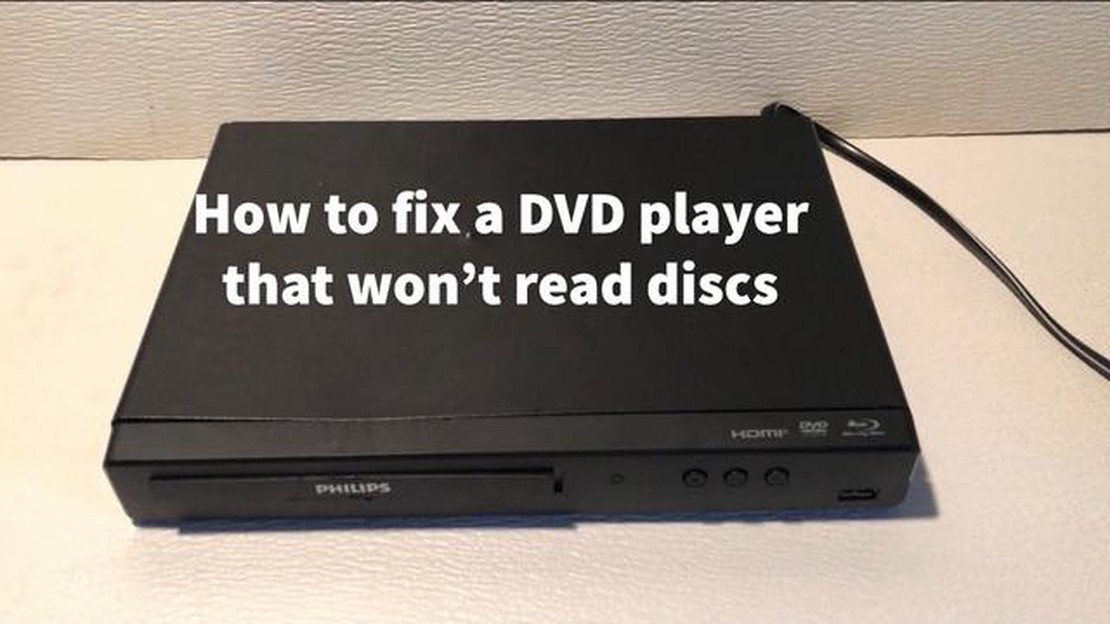
Hvis du er spillentusiast eller avhengig av DVD-er for å få underholdning, vet du hvor frustrerende det kan være når DVD-stasjonen ikke klarer å lese platene. Det kan være mange årsaker til dette, alt fra smuss eller støv på linsen til mer komplekse maskinvareproblemer. Før du haster ut for å kjøpe en ny DVD-stasjon eller ta den med til et verksted, er det imidlertid flere feilsøkingstrinn du kan prøve selv. Her er sju måter å feilsøke og reparere en DVD som ikke kan leses.
1. Rengjør platen: Begynn med å rengjøre DVD-en med en mikrofiberklut. Hvis det er synlige flekker eller fingeravtrykk på overflaten, tørker du dem forsiktig bort med en radial bevegelse. Unngå å bruke sterke kjemikalier eller løsemidler, da disse kan skade platen.
2. Kontroller DVD-en for fysiske skader: Se etter riper, sprekker eller skjevheter på platen. Selv små skader kan forårsake leseproblemer. Hvis du oppdager skader, kan det være nødvendig å bytte ut platen.
3. Rengjør linsen på DVD-stasjonen: Over tid kan det samle seg støv og smuss på linsen på DVD-stasjonen, noe som kan gjøre det vanskeligere å lese plater. Bruk et DVD-linserengjøringssett eller en boks med trykkluft for å forsiktig fjerne smuss. Vær forsiktig så du ikke berører linsen direkte med fingrene.
4. Oppdater DVD-stasjonens fastvare: Noen ganger kan utdatert fastvare forårsake kompatibilitetsproblemer med visse plater. Gå til produsentens nettsted for DVD-stasjonen og se etter tilgjengelige fastvareoppdateringer. Følg instruksjonene for å installere den nyeste fastvaren.
5. Sjekk enhetsdriverne: Kontroller at enhetsdriverne for DVD-stasjonen er oppdatert. Du kan gjøre dette ved å høyreklikke på Start-knappen, velge Enhetsbehandling og finne DVD-stasjonen under DVD/CD-ROM-stasjoner. Høyreklikk på stasjonen og velg Oppdater driver.
6. Deaktiver programvare for digital rettighetsadministrasjon (DRM): Enkelte DRM-programvarer kan forstyrre DVD-stasjonens evne til å lese visse plater. Deaktiver DRM-programvare som er installert på datamaskinen midlertidig, og se om det løser problemet.
7. Test med forskjellige plater: Hvis du fortsatt har problemer etter å ha prøvd de foregående trinnene, kan du prøve å bruke forskjellige DVD-er for å finne ut om problemet er spesifikt for en bestemt plate eller om det er et mer utbredt problem med DVD-stasjonen. Hvis flere plater ikke kan leses, kan det være på tide å vurdere å bytte ut stasjonen.
Husk at disse feilsøkingstrinnene er generelle og ikke nødvendigvis løser alle problemer med DVD-lesing. Hvis du har prøvd alle muligheter og fortsatt ikke klarer å løse problemet, bør du kontakte en fagperson eller vurdere å bytte ut DVD-stasjonen.
Hvis DVD-en ikke kan leses, er det første du bør gjøre å se etter fysiske skader. Undersøk platen nøye for riper, sprekker eller flekker. Selv en liten ripe kan føre til at DVD-spilleren får problemer med å lese dataene på platen.
Hvis du oppdager skader, kan du prøve å rengjøre platen forsiktig med en myk, lofri klut. Tørk av platen i en rett bevegelse fra midten til ytterkanten, og pass på at du ikke lager flere riper. Hvis platen har mange riper eller sprekker, er det ikke sikkert at den kan repareres og må byttes ut.
Det er også viktig å se etter smuss og støv på platen. Eventuelle partikler på overflaten av platen kan forstyrre leseprosessen. Bruk en trykkluftboks til å blåse bort støv, eller tørk forsiktig av platen med en mikrofiberklut for å fjerne smuss.
Kontroller også at platen ikke er skjev eller bøyd. Hvis platen ikke ligger flatt på et underlag, kan det hende at den ikke kan spinne riktig i DVD-spilleren og ikke kan leses. Prøv å plassere platen på et flatt underlag for å se om den er skjev, og i så fall må den kanskje skiftes ut.
Hvis du har funnet ut at platen ikke er fysisk skadet, kan det være andre årsaker til at den ikke kan leses. Fortsett feilsøkingen ved å sjekke selve DVD-spilleren, innstillingene på datamaskinen eller spillkonsollen, eller prøv platen på en annen enhet for å se om problemet vedvarer.
For å feilsøke og reparere en DVD som ikke kan leses, bør du begynne med å se etter riper på DVD-en. Riper på DVD-overflaten kan forstyrre laserstrålen som leser dataene, og forårsake feil eller forhindre at DVD-en kan leses.
Hold DVD-en opp mot en lyskilde, for eksempel en lampe, og undersøk den nøye. Se etter synlige riper eller flekker på overflaten av DVD-en. Disse ripene kan være tynne, hårfine merker eller mer merkbare, dype hakk. Selv små riper kan påvirke leseevnen til DVD-en.
Hvis du oppdager riper, kan du bruke en myk, lofri klut til å forsiktig rengjøre overflaten på DVD-en. Begynn i midten av DVD-en og tørk i en rett linje mot ytterkanten. Unngå sirkelbevegelser, da dette kan skade DVD-en ytterligere. Hvis ripene er vanskelige, kan du også prøve å bruke et DVD-reparasjonssett, som vanligvis inneholder en løsning og en myk klut som er spesielt utviklet for å fjerne riper.
Husk at dype riper kan være uopprettelige og kreve profesjonell hjelp eller en ny DVD. Ved mindre riper eller flekker kan en forsiktig rengjøring være alt som skal til for å gjøre DVD-en mer lesbar. Husk å behandle DVD-en forsiktig og unngå å berøre avspillingsflaten for å unngå ytterligere skader.
En vanlig årsak til at en DVD ikke kan leses som den skal, er at overflaten er skitten eller ripete. Støv, fingeravtrykk og flekker kan forstyrre DVD-spillerens evne til å lese DVD-en. Slik rengjør du overflaten på DVD-en:
Les også: Hvilken talentbok bruker Xiao?
***Unngå å bruke grove materialer som tørkepapir eller lommetørklær, da de kan etterlate riper på overflaten av platen.
***Bruk aldri sterke kjemikalier eller slipemidler til å rengjøre en DVD, da dette kan skade overflaten permanent.
Hvis rengjøring av overflaten ikke løser problemet, kan det være dypere problemer med selve DVD-en eller DVD-spilleren. Det er verdt å prøve andre feilsøkingsmetoder for å finne årsaken til problemet.
Hvis du har problemer med at DVD-en ikke kan leses, er noe av det første du bør gjøre å kontrollere at DVD-en er kompatibel med enheten. Ikke alle DVD-er er kompatible med alle avspillere, så det er viktig å sjekke om DVD-formatet støttes.
Sjekk DVD-emballasjen eller bruksanvisningen for informasjon om hvilke formater som støttes. Vanlige DVD-formater er DVD-R, DVD+R, DVD-RW og DVD+RW. Kontroller at spilleren støtter formatet på DVD-en du prøver å spille av.
Hvis du er usikker på formatet eller spilleren støtter flere formater, kan du prøve å spille av en annen DVD for å se om den fungerer. Dette vil hjelpe deg med å finne ut om problemet er spesifikt for DVD-en eller om det er et problem med spilleren.
Les også: Call of Duty Cold War-servere: Er de for øyeblikket nede?
Hvis DVD-en ikke er kompatibel med spilleren, må du kanskje vurdere å bruke en annen enhet eller konvertere DVD-en til et kompatibelt format. Det finnes programvare som kan hjelpe deg med DVD-konvertering ved behov.
I tillegg er det viktig å kontrollere at DVD-en er i god stand. Se etter synlige riper eller smuss på overflaten av DVD-en. Selv små skader kan forårsake avspillingsproblemer. Rengjør DVD-en forsiktig med en myk klut om nødvendig.
Ved å verifisere DVD-kompatibilitet og kontrollere platens tilstand kan du feilsøke og løse problemer med DVD-er som ikke kan leses. Dette vil bidra til at du kan nyte favorittfilmene og -spillene dine uten avbrudd.
Når du feilsøker en DVD som ikke kan leses, er det viktig å sjekke spesifikasjonene til platen. DVD-plater finnes i forskjellige formater, og det er mulig at DVD-spilleren eller datamaskinens DVD-stasjon ikke er kompatibel med formatet på platen du prøver å lese.
*Her er noen spesifikasjoner du bør ta hensyn til: * Regionkode
Ved å sjekke DVD-spesifikasjonene og sikre kompatibilitet med DVD-spilleren eller datamaskinen, kan du finne ut om problemet ligger i selve platen eller i avspillingsenheten.
Hvis DVD-en ikke kan leses, kan en mulig årsak være at DVD-en ikke har riktig format. DVD-er kan være kodet i forskjellige formater, for eksempel DVD-R, DVD+R, DVD-RW og DVD+RW. Det er viktig å kontrollere at DVD-spilleren eller datamaskinens DVD-stasjon er kompatibel med formatet på platen du prøver å spille av.
Noen eldre DVD-spillere støtter bare visse formater, så hvis du bruker en eldre enhet, bør du sjekke brukerhåndboken eller produsentens nettsted for å finne ut hvilke formater som er kompatible. På samme måte kan enkelte DVD-stasjoner på datamaskiner ha begrensninger på hvilke formater de kan lese, så det kan være lurt å sjekke spesifikasjonene til stasjonen eller se i dokumentasjonen til datamaskinen.
Hvis du har bekreftet at DVD-spilleren eller datamaskinens DVD-stasjon støtter formatet på platen, men den likevel ikke kan leses, kan det være verdt å prøve platen på en annen enhet eller datamaskin for å se om problemet er spesifikt for ditt utstyr. I noen tilfeller kan selve platen være defekt eller skadet, slik at den ikke kan leses.
Hvis DVD-en er i et format som utstyret ditt ikke støtter, kan det også hende at du må konvertere eller omkode DVD-en til et kompatibelt format. Det finnes programvare som kan hjelpe deg med dette, slik at du kan konvertere DVD-en til et format som kan leses av utstyret ditt.
For å oppsummere er det viktig å sikre at DVD-en er i riktig format når du skal feilsøke og reparere en DVD som ikke kan leses. For å løse problemet kan du sjekke om DVD-spilleren eller datamaskinens DVD-stasjon er kompatibel, prøve platen på en annen enhet og vurdere å konvertere DVD-en til et kompatibelt format.
Hvis DVD-stasjonen ikke leser DVD-plater, kan en mulig løsning være å oppdatere DVD-driveren. DVD-driveren er en programvarekomponent som muliggjør kommunikasjon mellom DVD-stasjonen og operativsystemet. Over tid kan drivere bli utdaterte eller inkompatible med nyere programvare, noe som kan føre til problemer med å lese plater.
Følg disse trinnene for å oppdatere DVD-driveren:
Oppdatering av DVD-driveren kan løse kompatibilitetsproblemer og forbedre ytelsen til DVD-stasjonen. Hvis oppdatering av driveren ikke løser problemet, kan det være andre underliggende problemer med maskinvaren eller programvaren som krever ytterligere feilsøking.
Det kan være flere grunner til at DVD-en ikke kan leses. Det kan skyldes en skitten eller ripete plate, en defekt DVD-stasjon, utdaterte drivere eller kompatibilitetsproblemer.
Hvis DVD-en ikke kan leses, er det noen feilsøkingstrinn du kan prøve. Rengjør først platen for å fjerne smuss og fingeravtrykk. Hvis det ikke fungerer, kan du prøve å spille av DVD-en på en annen spiller eller datamaskin for å finne ut om det er platen eller DVD-stasjonen som er problemet. Du kan også oppdatere driverne for DVD-stasjonen eller prøve å bruke en annen programvare for å spille av DVD-en.
For å rengjøre en skitten DVD kan du bruke en myk, lofri klut og tørke forsiktig av overflaten på platen fra midten til ytterkanten. Unngå å bruke sterke kjemikalier eller slipende materialer, da dette kan skade platen. Hvis platen fortsatt ikke kan leses etter rengjøring, kan det hende du må vurdere å reparere eller bytte den ut.
Hvis DVD-stasjonen ikke gjenkjenner platen, kan det skyldes et problem med driverne, kompatibilitetsproblemer eller at stasjonen ikke fungerer som den skal. Du kan prøve å oppdatere driverne for DVD-stasjonen, sjekke om den er kompatibel med platen eller feilsøke selve stasjonen. Hvis ingen av disse trinnene fungerer, kan det være nødvendig å bytte ut DVD-stasjonen.
Hvordan aktiverer du juks på black ops 2 zombier? Black Ops 2 Zombies er en populær spillmodus i Call of Duty-serien som lar spillerne kjempe mot …
Les artikkelenHvordan kommer du til teleportering i Seers Village? Hvis du er en spillentusiast som ønsker å utforske RuneScape-verdenen, har du kanskje hørt om den …
Les artikkelenHva er det beste frøet i Minecraft Xbox 360? Til alle Minecraft Xbox 360-spillere! Er du på utkikk etter et nytt og spennende seed å utforske? Da …
Les artikkelenKan du se Avengers endgame på Netflix? Avengers: Endgame er en av tidenes mest etterlengtede filmer, og fans over hele verden gleder seg til å se den. …
Les artikkelenHva er en DNS-feil på PS4? Hvis du spiller PlayStation 4 (PS4), har du kanskje opplevd DNS-feil når du prøver å koble deg til Internett. Slike feil …
Les artikkelenKan du få Celebi i HeartGold? Er du en Pokémon HeartGold-spiller? Vil du legge til den unnvikende og legendariske Celebi i samlingen din? Da trenger …
Les artikkelen